Pour exporter vos groupes d’utilisateurs dans un fichier Excel, rendez-vous dans la section « Utilisateurs > Importation / Exportation » à l’aide du menu de gauche puis cliquez sur l’onglet « Exportation » dans le haut.
Les informations exportées par défaut sont celles-ci : Prénom, Nom de famille, Courriel, Adresse, Téléphone, statut de confirmation, statut d'activation, date de dernière modification, date de la dernière connexion, groupes dans lesquels le contact se trouve et l'ID du contact.
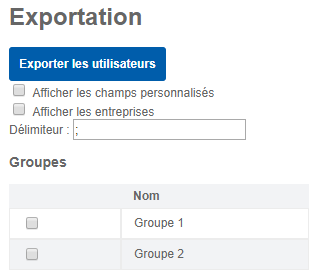
Pour inclure les données de vos champs personnalisés dans l’exportation, cochez la case : « Afficher les champs personnalisés ».
Pour ajouter les informations des entreprises liées aux contacts exportés, cochez la case : « Afficher les entreprises ». Les informations suivantes seront ainsi ajoutées devant celles des contacts : ID de l'entreprise, Nom de l'entreprise et les champs personnalisés des entreprises si vous avez coché la case précédente. N.B. Si vous cochez cette case les contacts qui ne sont pas associés à une entreprise et les entreprises qui sont associées à aucun contact ne feront pas partie de l'exportation.
Dans le champ « Délimiteur », entrez le caractère « ; » si votre ordinateur est en français.
Pour exporter un ou plusieurs groupes en particulier, cochez ceux-ci dans le tableau. Si aucun groupe n’est coché, tous les utilisateurs seront exportés.
Cliquez sur « Exporter les utilisateurs » pour lancer l’exportation.